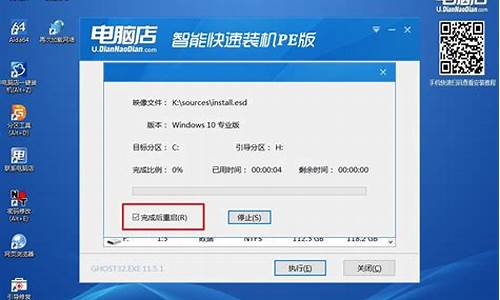手机变成电脑版系统-手机变成win10电脑系统
1.苹果手机怎么投屏win10
2.win10系统无线同屏功能如何使用|手机投影到win10电脑的方法
苹果手机怎么投屏win10

1、将 iPhone手机解锁后,在手机桌面上找到设置图标打开。
2、进入手机的系统设置详情选项列表中,选择Wi-Fi设置进入。
3、在Wi-Fi的管理设置页面下,选择WIN10电脑正在连接的Wi-Fi进行手机连接。(投屏需要两部设备处于同一Wi-Fi中)
4、按住屏幕底部向上滑动,打开控制面板后选择屏幕镜像功能。
5、在屏幕镜像的设备列表下,选择Win10电脑设备进行连接,即可完成iPhone手机投屏win10电脑的操作。
win10系统无线同屏功能如何使用|手机投影到win10电脑的方法
windows10系统添加了无线同屏功能,用户们可以使用该功能将手机屏幕的显示内容投放到电脑中。那么,具体该如何操作呢?接下来,小编就为大家分享手机投影到win10电脑的具体设置方法。
win10无线同屏功能的使用前提是电脑要与手机接入同一个wifi,且必须接入Wifi。如果电脑使用网线的话是不行的。这项功能隐藏在“投影”功能下方,也就是平时我们连接投影仪所用的那个Win+P下。在这个面板中,你会发现最下方有一个“连接到无线显示器”的选项,点击后Win10会自动搜索其他支持Miracast协议的显示设备。比方说你的电视机支持Miracast,连接后就可以把Win10桌面直接投影到电视机上。
步骤如下:
1、在电脑打开操作中心点连接按钮;
2、然后选择选投影到这台电脑;
3、在设置中选择在当你同意时,windows电脑和手机可以投影到这台电脑修改为所有位置都可用;
4、在打开手机设置中的无线显示;
5、此时电脑会出现邀请提示,我们需要接受连接请求;
连接完成后我们就可以在电脑屏幕中看到手机中的内容了!
win10系统无线同屏功能的使用方法就为大家介绍到这里了。如果你也想要将手机投影到win10系统的话,不妨按照上述方法操作看看!
声明:本站所有文章资源内容,如无特殊说明或标注,均为采集网络资源。如若本站内容侵犯了原著者的合法权益,可联系本站删除。